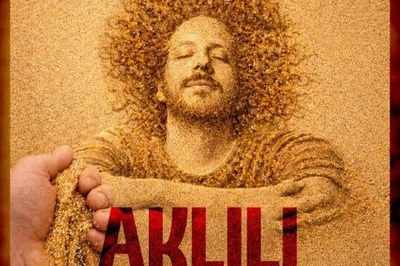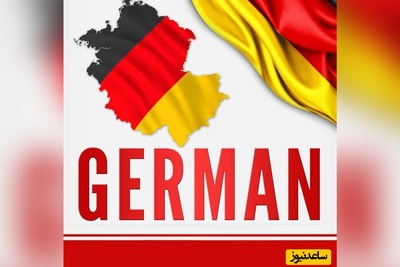ادوبی فتوشاپ جزء برترین نرم افزارهای ویرایش تصاویر است که توانایی های خارق العاده ای دارد. ابزارهای فتوشاپ امکان انجام اموری را به ما می دهد که با اغلب نرم افزارهای دیگر قادر به انجام آن ها نیستیم. ابزارها در فتوشاپ کارهای مهم و حیرت انگیزی انجام می دهند و هر گرافیستی باید با شیوه کار با این ابزارها آشنا باشد.ابزار move tool اولین آیکون در جعبه ابزار می باشد. این ابزار جهت جا به جایی تصاویر و ناحیه های انتخاب شده مورد استفاده قرار می گیرد.
ابزار حرکت
- برای شروع، یک تصویر دلخواه را باز کنید.
- برای باز کردن این تصویر باید به مسیر File> Open و سپس محل عکس در کامپیوترتان بروید و آن را انتخاب کنید تا عکس در محیط فتوشاپ باز شود.
ابزار حرکت یا همان Move Tool برای حرکت تصاویر، تغییر جایگاه اجزای مختلفِ یک طرح و همچنین جابجایی لایه ها کاربرد دارد. به وسیله ی این ابزار می توانید هر شی یا لایه ای را در فتوشاپ به هر جایی که می خواهید، جابجا کنید. برای استفاده از این ابزار، کافیست آن را از پنل ابزار انتخاب کنید و سپس روی هر شیئی که می خواهید آن را جابجا کنید، کلیک کنید و با درگ کردن آن را به هر قسمتی که می خواهید جابجا کنید.
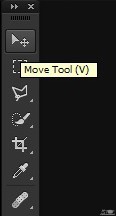
روش های فعال کردن ابزار Move Tool
دو روش برای فعال کردن این ابزار وجود دارد:
- یکی اینکه کلید V کیبورد را فشار دهید تا این ابزار فعال شود.
- دیگر اینکه بر روی آیکون Move در نوار ابزار فتوشاپ کلیک کنید تا انتخاب شود.
بخش های مختلف ابزار Move Tool
- Auto Select: اگر این گزینه فعال باشد، با کلیک روی هریک از اجزای تصویر، لایه آن نیز انتخاب می شود.
- Group/Layer: اگر داخل کادر که دو گزینه وجود دارد نام Group وجود داشته باشد، می توانید با ایجاد یک پوشه و قرار دادن تمام لایه ها داخل آن تمامی آن ها را باهم جابجا کنید. اما اگر عبارت Layer در داخل این کادر وجود داشته باشد با کلیک روی یک جز و انتخاب لایه آن می توانید فقط آن را جایبجا کنید.
- Transform: هنگامی که یک لایه را انتخاب کنید، اگر این گزینه فعال باشد می توانید اندازه و چرخش برای آن جز را در طرح خود ممکن کنید.
- Align and distribute layers: این گزینه ها کمک خواهند کرد تا فواصل و تراز لایه ها را باهمدیگر تنظیم کنید. البته این گزینه زمانی فعال می شود که 2 یا چند لایه داشته باشید.


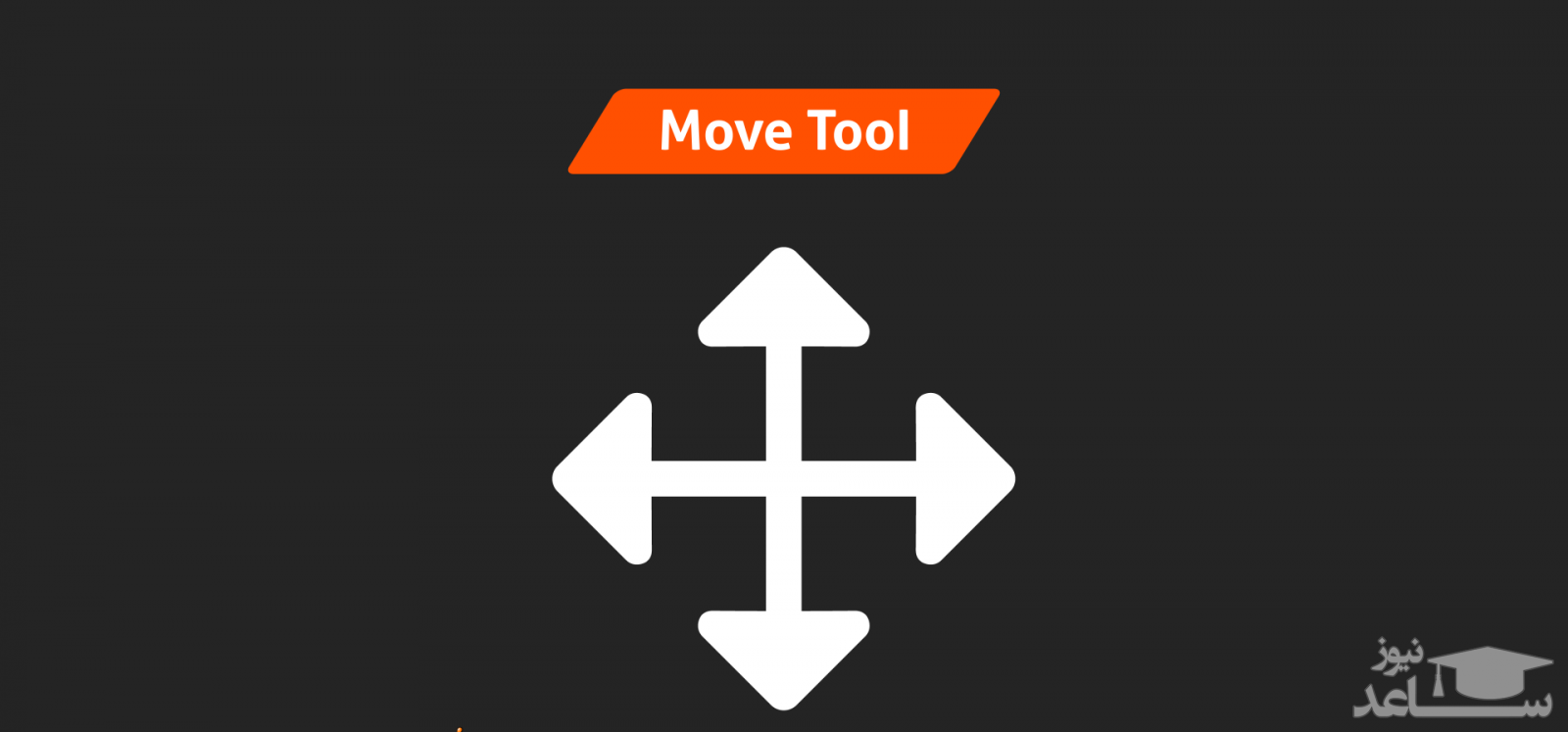
 آموزش طراحی بنر در فتوشاپ
آموزش طراحی بنر در فتوشاپ